如何將虛擬機器轉換為實體機器?
- WBOYWBOYWBOYWBOYWBOYWBOYWBOYWBOYWBOYWBOYWBOYWBOYWB轉載
- 2024-02-19 11:40:031460瀏覽
將虛擬機器(VM)轉換為實體機器是一種將虛擬實例和關聯的應用軟體遷移到實體硬體平台的過程。這種轉換有助於優化作業系統的效能和硬體資源利用。本文旨在深入探討如何進行這種轉換。
如何實現從虛擬機器到實體機器的遷移?
#通常,虛擬機器與實體機之間的轉換過程由第三方軟體在虛擬機器外部執行。這個過程包括多個階段,涉及虛擬機器的配置和資源轉移。
- 第一步是確保實體機符合Windows的硬體需求。
- 我們需要在實體機上備份數據,因為轉換過程將覆蓋現有數據。
- *管理員帳戶的使用者名稱和密碼,具有建立系統映像的管理員權限。
V2P遷移所需的工具
#這個過程所需的遷移工具包括:
- 準備作業系統映像傳輸的應用程式:在進行虛擬和實體遷移時,應用程式執行硬體設備的配置變更。在開始轉換過程之前,必須在VM中安裝此應用程式。
- 映像傳輸應用程式:將作業系統從虛擬機器遷移到實體作業系統,該作業系統應該安裝在VM中。
- 硬體設備驅動程式:針對目標實體機及其硬體資源。
為了更方便理解,本文將使用單一應用程式(Aomei Backupper)執行整個轉換過程,儘管各種第三方軟體也可用於單獨執行相同的過程。
除了Aomei Backupper外,還可考慮使用VMware vCenter Converter、Clonezilla、Platespin Migrate等工具轉換。根據論壇回饋,付費工具通常比免費工具更可靠,因為免費工具可能需要更多時間和操作複雜度。
如何將虛擬機器轉換為實體機器(V2P)?
#在開始轉換之前,需要先進行兩個前期流程,具體如下:
建立可引導的USB磁碟機
- 開啟Aomei Backup應用程序,然後選擇Tools部分下的Create Bootable Media。
- 在下一個視窗中,選擇“Windows PE-建立基於Windows PE的引導磁碟”,然後按一下下一步。
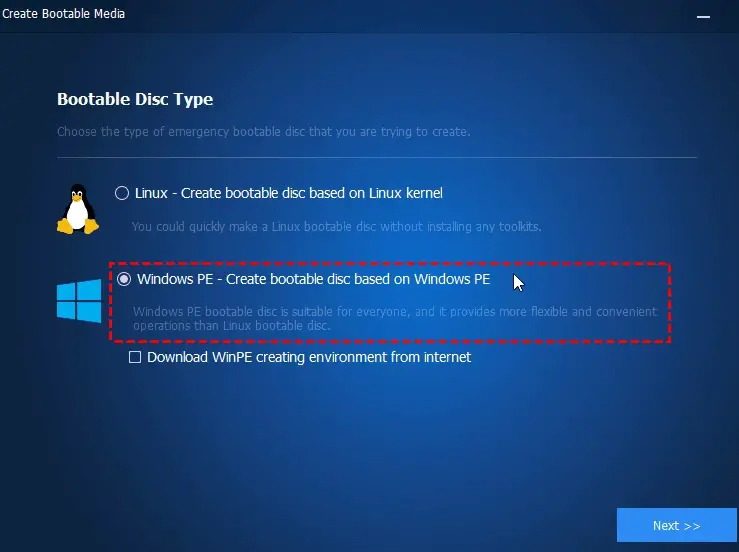
- #選擇選項USB Boot Device(USB引導設備)並點選Next(下一步)。
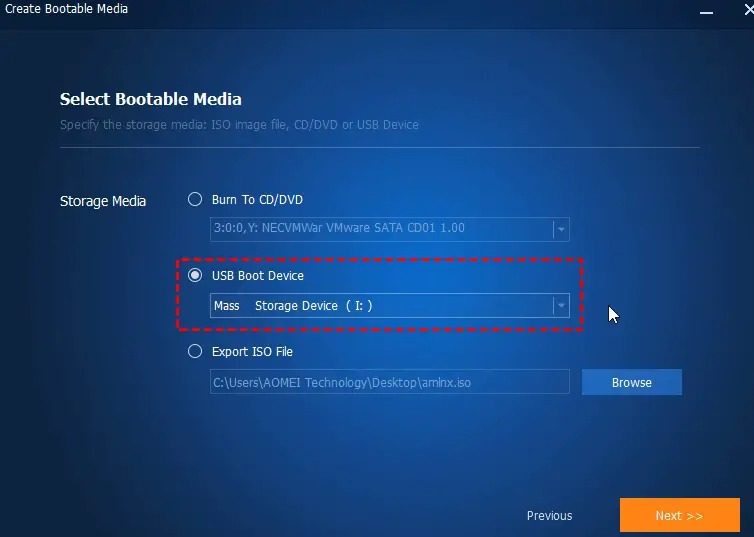
- #啟動裝置建立過程完成後,在下一個視窗中按一下Finish。
建立系統備份映像
- 開啟AOMEI Backup UPPER應用程式並選擇Backup部分下的System Backup選項。
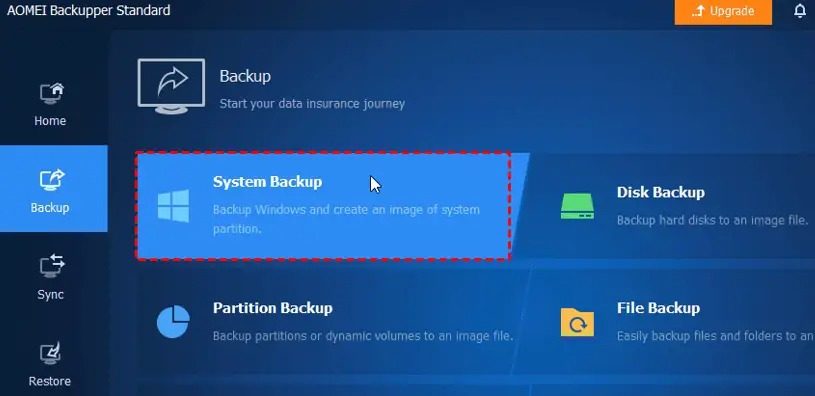
- #在方便時輸入備份任務的名稱。選擇備份選項後,預設情況下,系統將選擇系統和引導分割區作為備份的來源磁碟機。
- 選擇儲存備份的目標路徑(USB磁碟機、外部磁碟機等)
- 點擊Start Backup以啟動該過程。
- 該過程完成後,請按一下Finish。
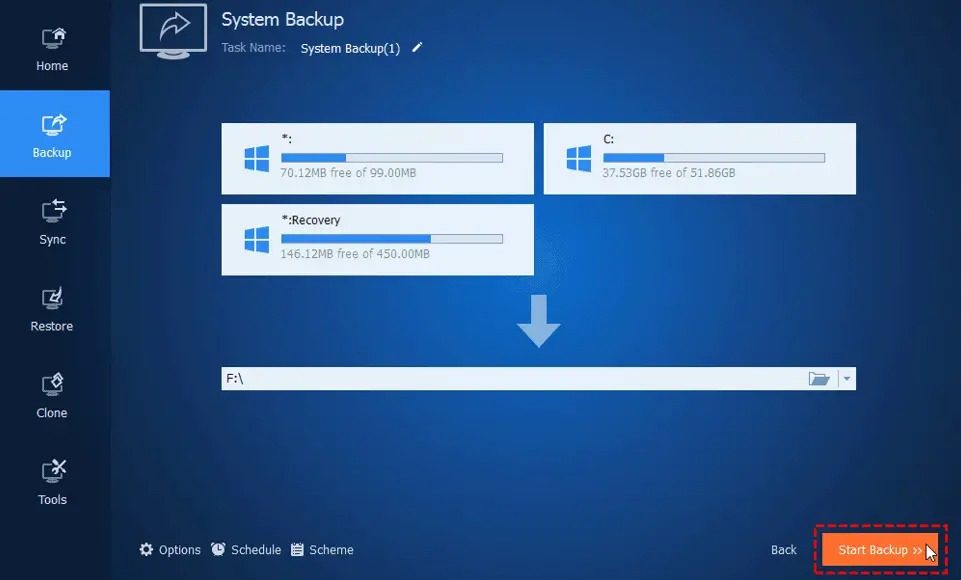
#虛擬機器轉換到實體機器的步驟
在BIOS或UEFI中進行必要的更改,以確保第一個引導設備被選為USB。
- 關閉必須安裝的PC並從透過上述程序建立的可開機USB重新啟動。
- 一旦系統啟動,Aomei Backup應用程式將自動啟動。在應用程式中,按一下左側的復原部分,然後按一下選擇映像檔選項,以選擇已在USB磁碟機上建立的備份系統映像的路徑。
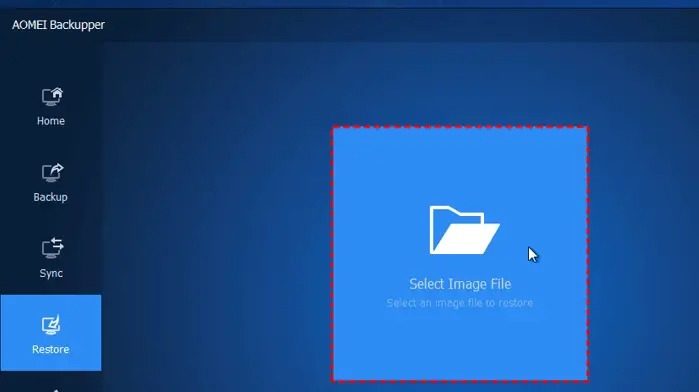
- #點選Restore This System Backup(還原此系統備份),然後選取選項Restore System to Other Location(還原系統到其他位置)。
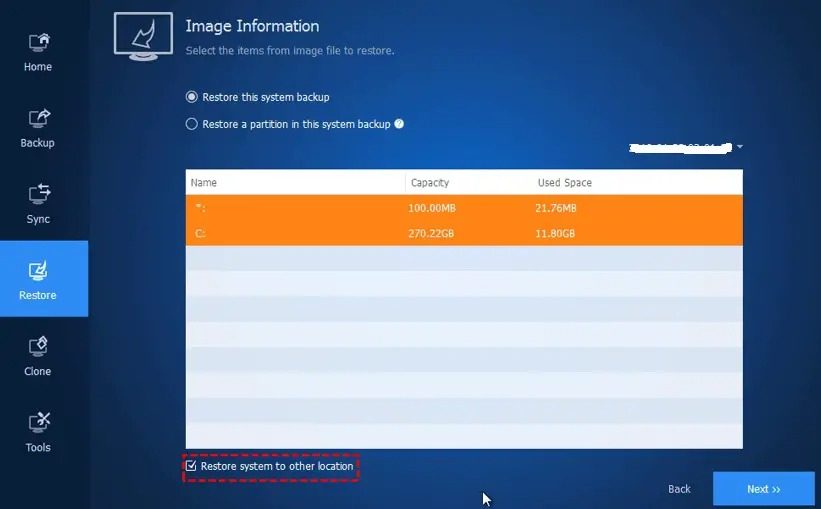
- #點選下一步繼續。
- 選擇要傳輸還原資料的目標分割區,然後按一下下一步。
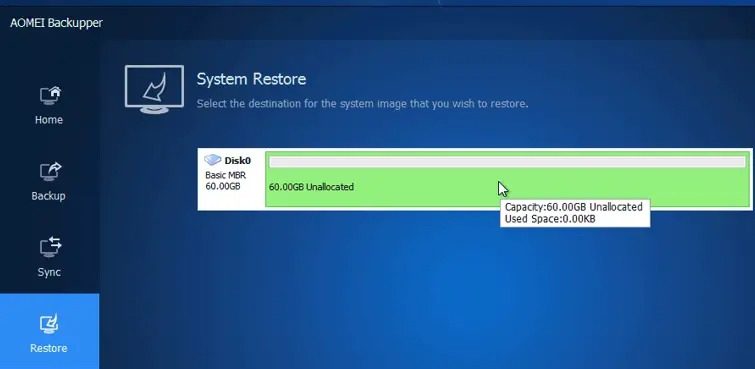
- #在下一頁上,檢查並確認所有資訊和設置,然後再開始恢復程序。選取通用還原選項,以確保在還原程序完成後系統可以啟動。
- 最後,點選Start Restore將OS映像傳輸到實體系統,完成轉換過程。
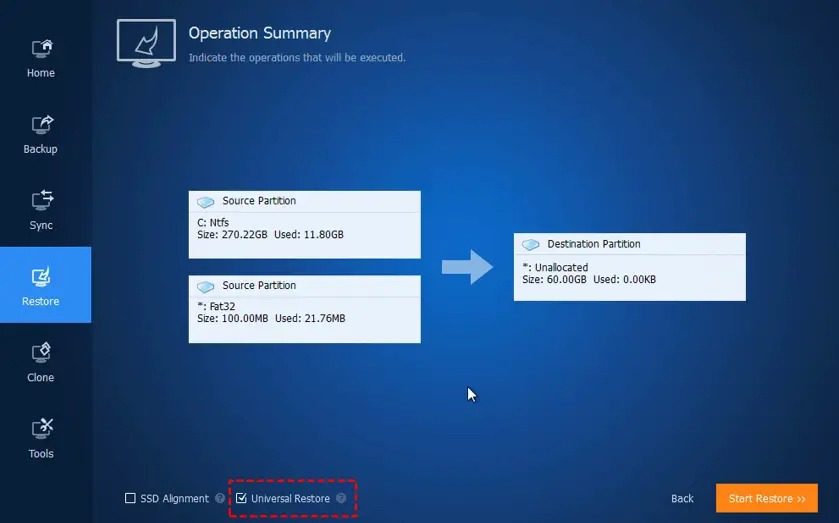
- #轉換完成後,建議從製造商的網站更新硬體的裝置驅動程序,以確保最佳效能。
我希望這篇文章能對你有幫助,你可以把這個虛擬機器的副本移轉到一個實體磁碟機。
轉換/遷移後是否需要重新啟動Windows?
#是的,由於硬體平台在轉換/遷移過程中發生了重大變化,因此重新啟動過程是作為Microsoft的Genuine Security措施的一部分啟動的。
如何將虛擬機器映像複製到硬碟?
#Most VM software offers an export option, which you can use to make a copy on your hard drive. The form will be similar to can the VM software supports. For example, VM ware wareports VMF orOVA.
以上是如何將虛擬機器轉換為實體機器?的詳細內容。更多資訊請關注PHP中文網其他相關文章!

